如何解决 Google Chrome 中的“Err Connection Reset”错误?
当您尝试打开网站时,Chrome 是否会显示“Err Connection Reset”消息?如果是这样,这是因为 Chrome 在与您的网站建立连接时遇到问题。
幸运的是,您可以遵循一些方法来潜在地在 Chrome 中解决此问题。
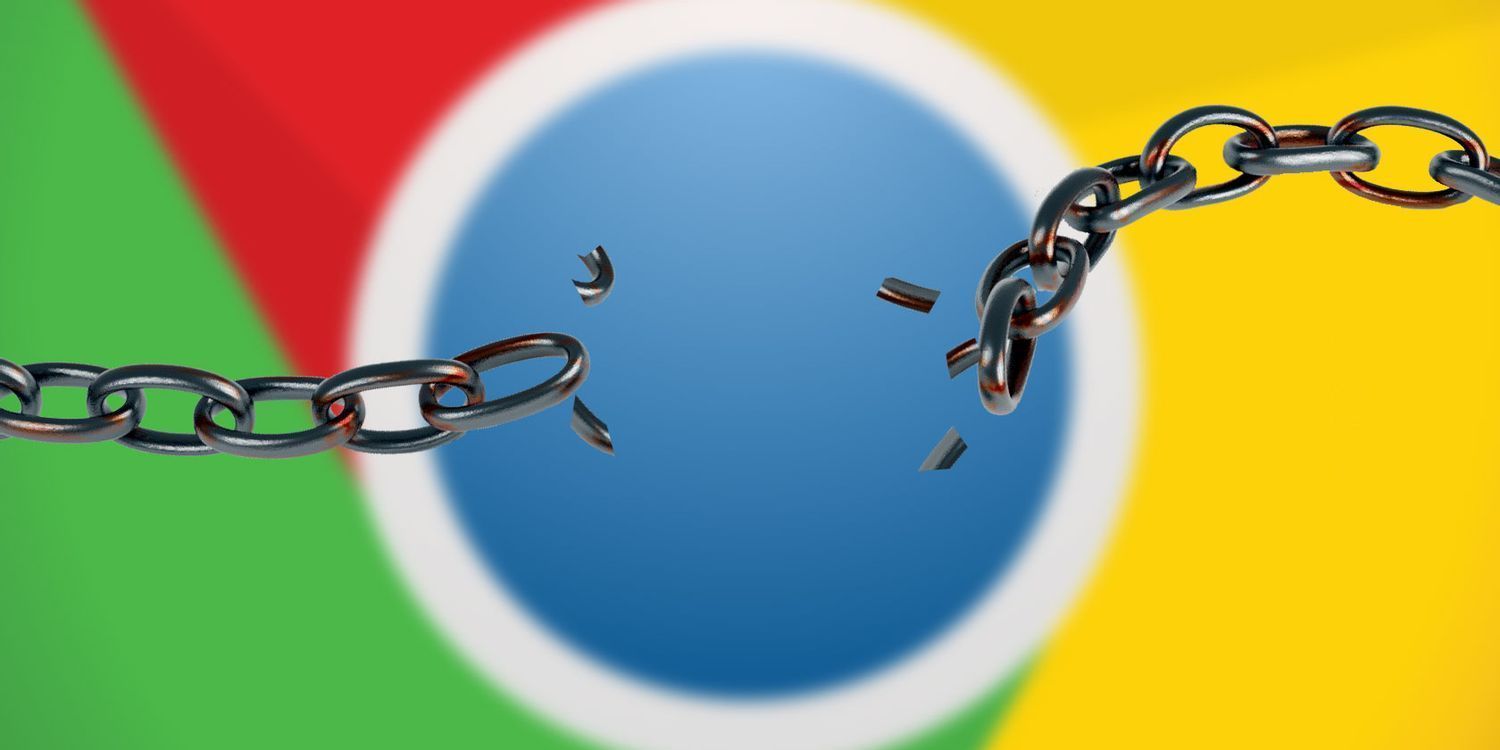
重启你的路由器
由于此问题与您的网络有关,因此您应该重新启动路由器并查看是否可以解决问题。您可以通过按路由器上的电源按钮来重新启动大多数路由器,让路由器关闭,然后再次按电源按钮以重新打开路由器。
如果您的路由器没有电源按钮,请使用电源插座开关。
如果这没有帮助并且 Chrome 仍然存在此问题,请将您的路由器重置为默认设置,看看是否有帮助。请记住,重置路由器会删除路由器上的所有设置和自定义配置。
确保您的互联网正常工作
当出现“无法访问站点,因为连接已重置”错误消息时,请检查您的互联网连接是否正常。可能是您的路由器工作正常,但您没有连接到互联网。
您可以通过在计算机上的其他浏览器中打开站点来验证您的 Internet 连接状态。如果网站加载,您的连接一切正常。
如果该网站无法在其他浏览器中加载,您可能需要与您的互联网服务提供商 (ISP) 联系并寻求其帮助。
禁用代理服务器
虽然代理服务器通常不会导致您的浏览器出现任何问题,但最好在您的计算机上禁用代理服务器(如果有),看看这是否能修复 Chrome。
请按照以下步骤在 Windows 10 中关闭代理服务器:
1、打开开始菜单,搜索“控制面板”,然后单击第一个结果。
2、从控制面板的查看方式菜单中选择大图标。
3、单击Internet 选项。
4、前往打开的框中的“连接”选项卡。
5、单击底部的LAN 设置按钮。
6、取消选中“为 LAN 使用代理服务器”选项,然后单击“确定” 。
7、单击应用,然后单击确定以保存您的更改。
重置 Winsock 目录
Winsock 目录包含在您的计算机上建立的连接的条目。值得重置此目录以查看您的问题是否得到解决。
重置 Winsock 目录只需要从命令提示符运行命令。下面是你如何做到这一点:
1、打开开始菜单,搜索“命令提示符”。单击以管理员身份运行。
2、在提示中点击是。
3、在命令提示符窗口中键入以下命令,然后按 Enter。这将重置 Winsock 目录。
netsh winsock reset
4、通过输入以下命令并按Enter来重置 TCP/IP 堆栈。
netsh int ip reset
5、使用以下命令释放您当前的 IP 地址:
ipconfig /release
6、使用以下命令更新您的 IP 地址:
ipconfig /renew
7、最后,运行以下命令刷新 DNS 缓存:
ipconfig /flushdns
打开 Chrome,希望它可以正常运行。
清除浏览器缓存
Chrome 一直说“检查连接”的一个可能原因是您在 Chrome 中有一些错误的缓存文件。缓存文件应该可以加快您的浏览器会话,但有时,这些文件是您的浏览器运行缓慢的原因。
幸运的是,Chrome 可让您轻松清除缓存文件,这可能会解决您的连接问题。
以下是重置 Chrome 缓存的方法:
1、在您的计算机上打开谷歌浏览器。
2、单击右上角的三个点,然后选择更多工具 > 清除浏览数据。
3、单击顶部的基本选项卡。
4、勾选缓存的图像和文件选项。
5、点击底部的清除数据。
禁用防病毒程序
防病毒程序应该可以帮助您阻止计算机上的恶意项目。然而,有时它最终会将好项目识别为坏项目。这可能会导致 Chrome 向您的网站发出连接请求时出现问题。
在这种情况下,最好的办法是暂时关闭防病毒软件并查看 Chrome 是否正常工作。如果是这样,您要么需要将 Chrome 添加到防病毒软件的例外列表中,要么只需获取另一个防病毒程序。
您可以按照以下步骤关闭 Microsoft Defender,这是 Windows 10 中的默认防病毒软件:
1、在您的 PC 上打开“设置”应用。
2、在出现的屏幕上单击更新和安全。
3、选择左侧的Windows 安全性。
4、单击右侧窗格中的病毒和威胁防护。
5、从病毒和威胁防护设置部分选择管理设置。
6、将实时保护的切换开关转到关闭位置 。
禁用防火墙
您的防火墙会阻止计算机上的可疑网络连接。您的 Chrome 连接可能被您的防火墙视为可疑,因此 Chrome 无法发出任何连接请求。
这可能会导致 Chrome 显示“错误连接重置”等错误。
您可以通过暂时禁用 Windows 或 Mac 计算机上的防火墙来检查您的防火墙是否确实在执行此操作。
在 Windows 10 上禁用防火墙
1、启动控制面板。
2、假设您已从“查看方式”菜单中选择了大图标,请单击屏幕上的“ Windows Defender 防火墙”选项。
3、单击左侧的打开或关闭 Windows Defender 防火墙。
4、在这两个部分中选择关闭 Windows Defender 防火墙,然后单击底部的确定。
在 macOS 上禁用防火墙
1、单击左上角的Apple标志,然后选择System Preferences。
2、在以下屏幕上选择安全和隐私。
3、单击防火墙选项卡。
4、单击关闭防火墙按钮。
解决 Google Chrome 中的“错误连接重置”消息
Chrome 会出于多种原因重置您的连接。如果您在此浏览器中遇到重置错误,上述方法之一应该可以帮助您解决问题。
Chrome 并非没有问题,您可能会不时遇到问题。好消息是您可以使用快速简便的解决方案自行解决大部分问题。
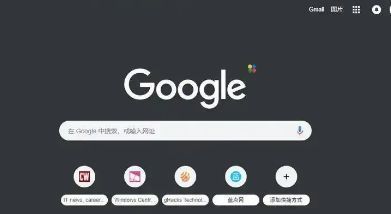
如何解决Chrome中的“ERR_NAME_NOT_RESOLVED”错误
使用Chrome浏览器时,可能会遇到“ERR_NAME_NOT_RESOLVED”错误,导致网页无法正常访问。此错误通常与DNS解析问题或网络设置有关。本文将提供一系列有效的解决方案,帮助用户快速修复该问题,并恢复正常上网。
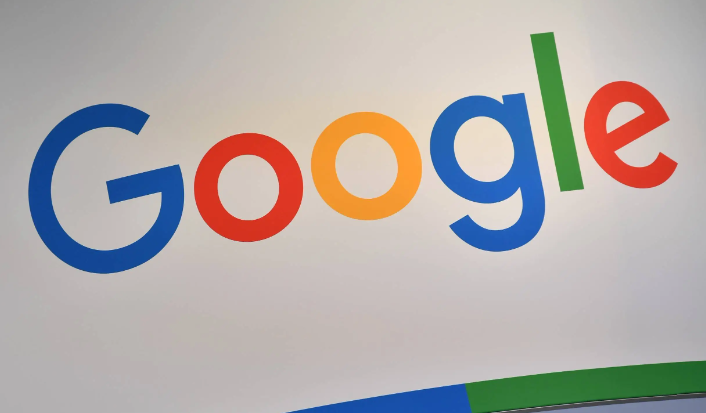
Chrome浏览器下载任务暂停和恢复操作
详细讲解Chrome浏览器下载任务的暂停与恢复操作,支持断点续传,提升下载灵活性和稳定性。

谷歌浏览器插件自动启用是否可取消
说明谷歌浏览器插件自动启用功能是否可取消,提升插件管理灵活性。

Google Chrome浏览器如何通过缓存优化浏览速度
清理并优化Google Chrome浏览器的缓存,提升网页加载速度,改善浏览体验。

谷歌浏览器隐私设置优化方法详解
详细介绍谷歌浏览器隐私设置优化技巧,帮助用户有效保护个人数据和提高浏览器的安全防护能力。
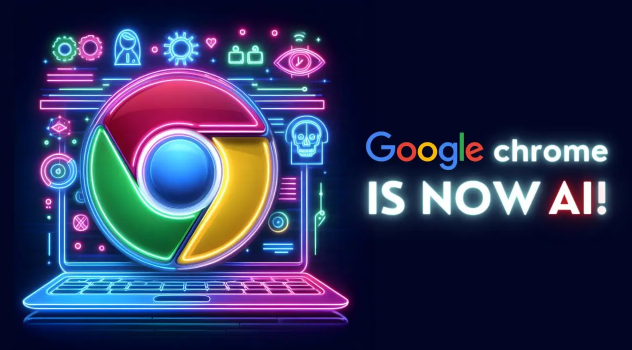
Chrome浏览器数据恢复与备份方法
Chrome浏览器数据恢复与备份方法详细介绍了书签、历史记录、插件及设置的备份流程和恢复技巧,帮助用户在设备更换或异常情况下保障重要数据安全。

如何安装优化google浏览器
如何安装优化google浏览器?谷歌Chrome是谷歌开发的网络浏览器,提供了一个简单高效的界面。

如何在谷歌浏览器中启用多语言输入法
如何在谷歌浏览器中启用多语言输入法?这样也更方便了我们的操作,让我们上网更有安全保障。下面就来给大家分享启用图文教程。

怎么让Chrome谷歌浏览器默认用迅雷下载?
Google chrome是一款快速、安全且免费的网络浏览器,能很好地满足新型网站对浏览器的要求。Google Chrome的特点是简洁、快速。

谷歌浏览器哪里下载比较安全
谷歌浏览器哪里下载比较安全?Chrome谷歌浏览器是目前使用人数、好评都比较高的一款浏览器了、深受用户的喜爱,追求的是全方位的快速体验。

ubuntu安装chrome无法正常启动解决方法
谷歌浏览器ubuntu版安装后却无法正常启动?该怎么解决这类问题呢,快来和小编一起解决吧!

如何访问 Chrome Beta?访问 Chrome Beta 操作技巧
Google Chrome 有四个发布渠道:Stable、Beta、Dev 和 Canary。Google Chrome 有四个发布渠道:Stable、Beta、Dev 和 Canary。

在Windows上清除Chrome的缓存和历史记录
要在Windows上清除Chrome的缓存和历史记录,请按照以下步骤操作。

如何将 Google Chrome 中的单个标签静音?
Tab Muter 是 Google Chrome 网络浏览器的浏览器扩展,可恢复浏览器中的标签静音功能。在最近的版本中,谷歌删除了在 Chrome 中将单个标签静音的选项。
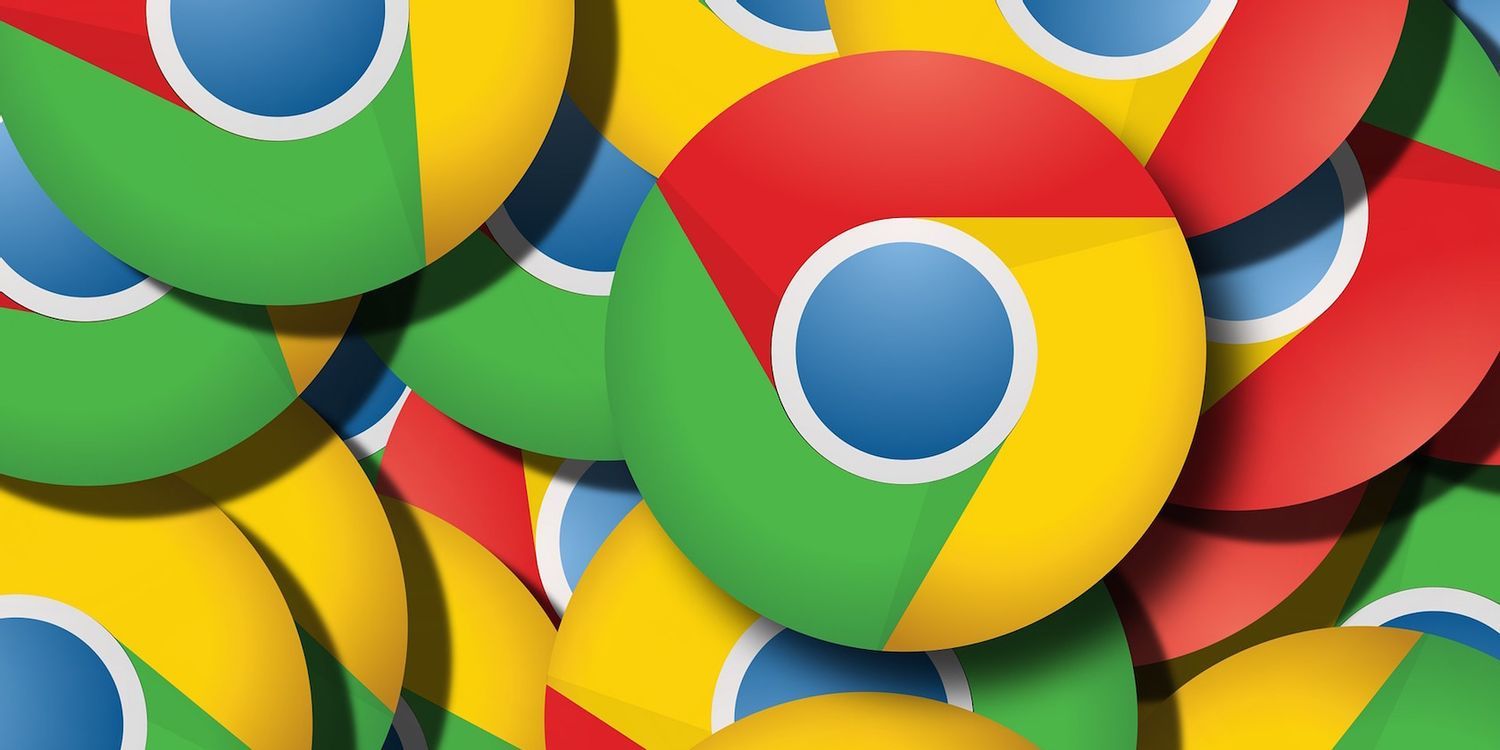
如何在 Chrome 中管理自定义缩放级别?
您知道可以为每个网页设置自定义缩放级别吗?每个浏览器都具有缩放功能,可让您减小或增加网页的大小。把它应用在正确的地方,它可以让你的浏览生活更轻松。

Google Chrome中的访客模式与隐身模式:有什么区别?
Google Chrome 中的隐身模式和访客模式有什么区别?让我们快速了解一下 Chrome 中的访客模式与隐身模式,包括它们的作用以及何时应该使用它们。
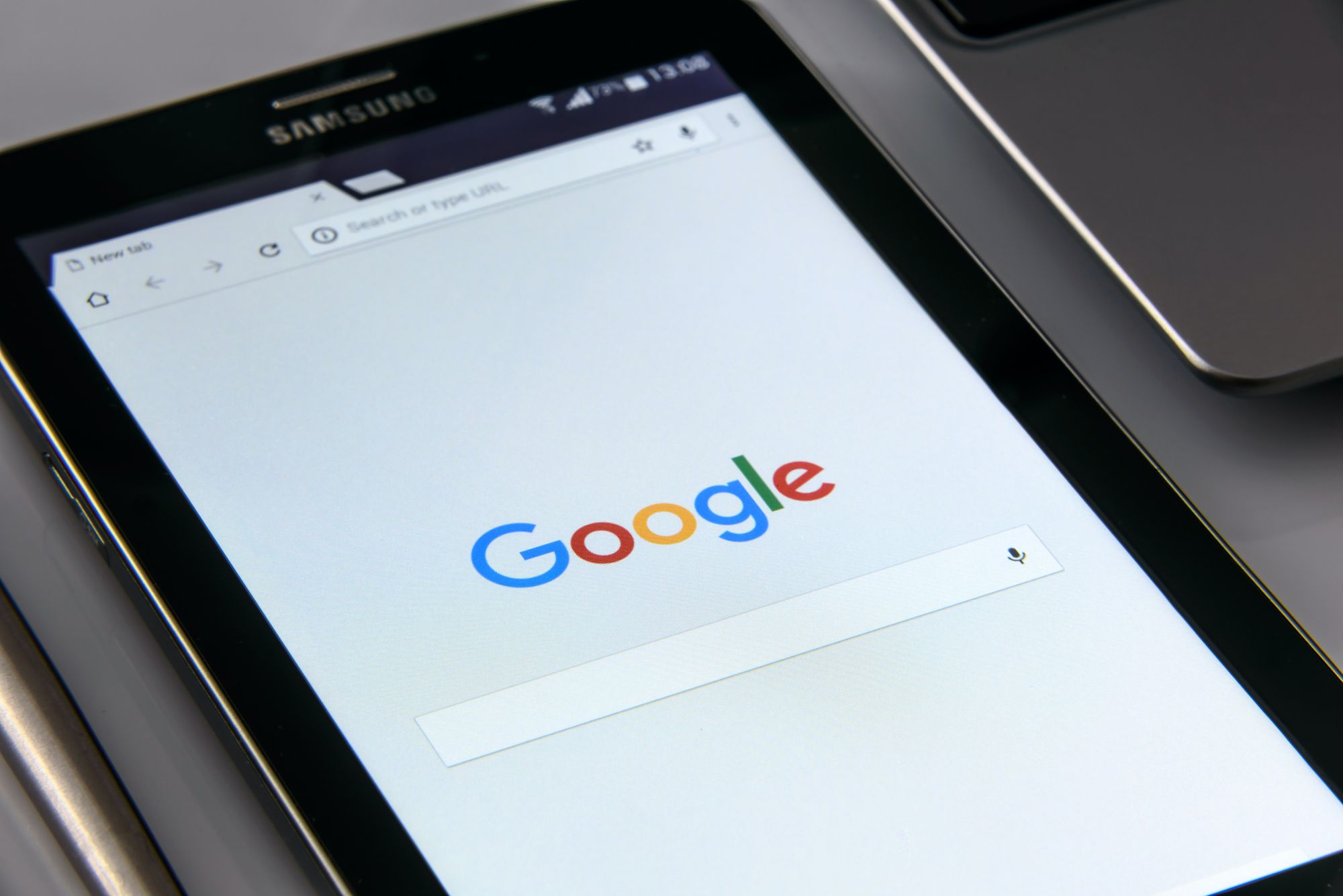
如何将 Android 版 Chrome 切换到 64 位?
如果您在手机上运行 Android 10,Chrome 85 会将切换标记为 64 位。

如何在 Google Chrome 中启用 NTP 自定义菜单版本 2?
Google Chrome提供了一个新选项,可让您修改新标签页的外观(简称 NTP)。此自定义菜单称为版本 2,可在 Chrome 76 和更高版本中使用。基本上,该功能通过保持以前的选项相同,用自定义窗口替换了经典的弹出菜单。





